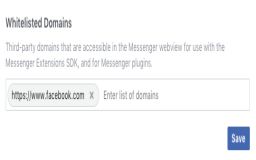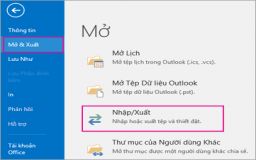CHUYỂN MAIL TỪ GMAIL CŨ SANG GMAIL MỚI
Bước 1: Đăng nhập Gmail cũ, click biểu tượng cài đặt ở góc trên bên phải màn hình -->Settings
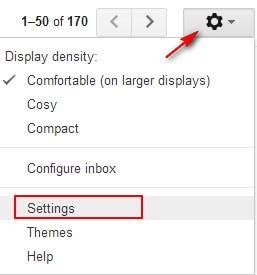
Bước 2: Tại đây, chọn thẻ Forwarding and POP/IMAP
- Chọn Enable POP for all mail trong mục POP Download
Click Save Changes để lưu lại thay đổi vừa rồi.
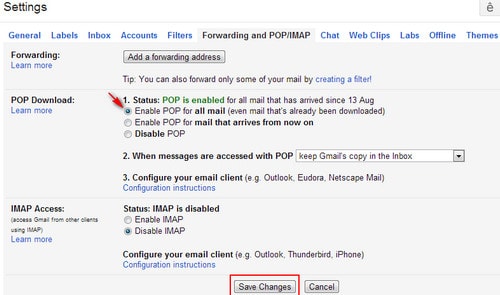
Bước 3: Đăng nhập vào tài khoản Gmail mới, click Settings --> chọn thẻ Accounts -->Add a POP3 mail account you own trong mục Check Email from other accounts để nhận Email từ tài khoản khác.
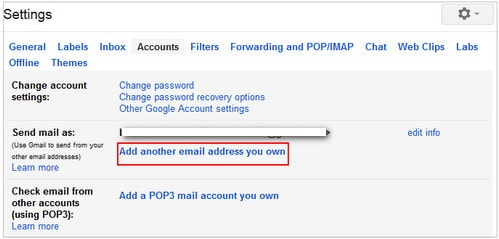
Bước 4: Một hộp thoại mở ra, điền địa chỉ tên và địa chỉ Gmail cũ trong mục Email address --> Next Step
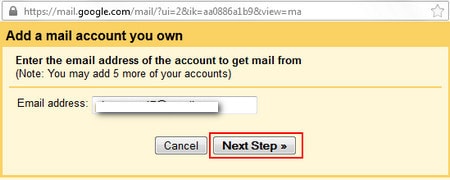
Bước 5: Điền đầy đủ các thông tin của tài khoản cũ.
- Username: Tên tài khoản cũ.
- Password: Mật khẩu cũ
- POP Server: Chọn pop.gmail.com
Click Add Account để thêm tài khoản.
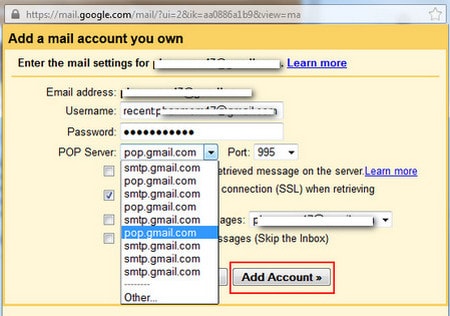
Bước 6: Hộp thoại tiết theo, chọn Yes, I want to be... nếu bạn muốn nhận thư từ tài khoản Email cũ bằng tài khoản mới. Sử dụng địa chỉ Email cũ để trả lời.
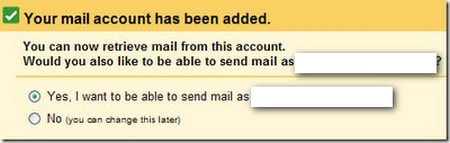
Chú ý: Bạn có thể dừng lại ngay tại thao tác này khi đã nhận lại toàn bộ Email từ địa chỉ cũ sang, nhưng nếu bạn vẫn muốn gửi cả thư từ Email mới với địa chỉ Email cũ thì tiếp tục.
Bước 7: Nhập địa chỉ Gmail cũ và click Specify a different "Reply-to" address để chỉ định một địa chỉ Email khác để trả lời.
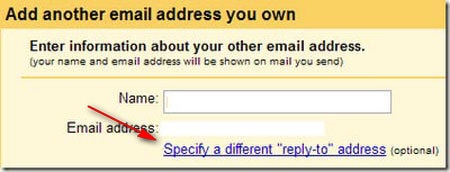
Bước 8: Cuối cùng, bạn chỉ việc xác nhận mình có là người tạo ra địa chỉ Email cũ hay không, click Send Verification để Gmail gửi mã xác minh.
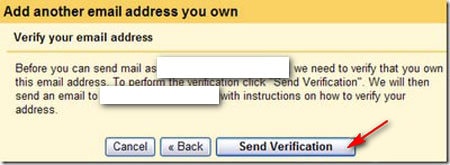
Đăng nhập vào tài khoản Gmail cũ, nhập mã xác thực mà Gmail chuyển đến và dán vào mục Click on the link...trong tài khoản mới -->Verity.
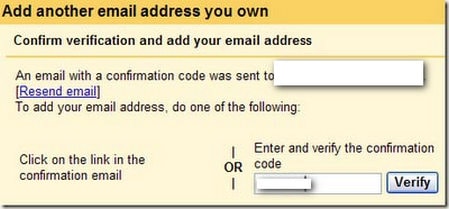
Giờ thì sẽ mất một khoảng thời gian nhất định để toàn bộ Email từ Gmail cũ sẽ chuyển sang Gmail mới, tùy thuộc vào số lượng Mail bên trong sẽ quyết định thời gian chuyển tiếp. Bạn đọc có thể tham khảo thêm cách Forward mail trong Gmail, chuyển tiếp mail đến một mail khác